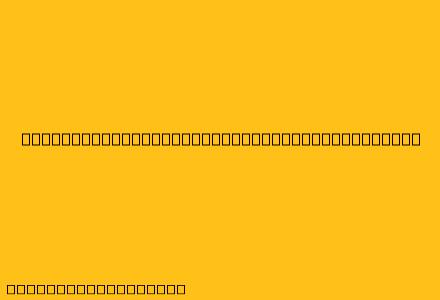Cara Menggunakan VLOOKUP di Google Sheets
VLOOKUP adalah fungsi yang sangat berguna di Google Sheets untuk mencari data secara vertikal dalam tabel. Fungsi ini sangat membantu untuk mencari informasi spesifik dari tabel yang besar dan kompleks.
Cara Menggunakan VLOOKUP
Berikut adalah langkah-langkah cara menggunakan VLOOKUP di Google Sheets:
- Ketik "=VLOOKUP(" di sel tempat Anda ingin menampilkan hasil.
- Pilih nilai pencarian. Ini adalah nilai yang ingin Anda cari di tabel. Pilih sel yang berisi nilai ini, atau ketik nilai secara langsung.
- Masukkan koma (",").
- Pilih tabel yang ingin Anda cari. Ini adalah rentang sel yang berisi data yang ingin Anda cari.
- Masukkan koma (",").
- Masukkan kolom indeks. Ini adalah nomor kolom dalam tabel yang berisi data yang ingin Anda tampilkan. Kolom pertama adalah 1, kolom kedua adalah 2, dan seterusnya.
- Masukkan koma (",").
- Masukkan nilai TRUE atau FALSE (opsional).
- TRUE akan mencari nilai yang paling mendekati dengan nilai pencarian.
- FALSE akan mencari nilai yang persis sama dengan nilai pencarian.
- Tutup kurung ")" dan tekan Enter.
Contoh Penggunaan VLOOKUP
Misalnya, Anda memiliki tabel yang berisi daftar siswa dan nilai mereka. Anda ingin mencari nilai ujian matematika siswa bernama "John Doe".
Langkah-langkah:
- Ketik "=VLOOKUP(" di sel yang ingin Anda tampilkan nilai ujian matematika John Doe.
- Pilih sel yang berisi nama "John Doe".
- Masukkan koma (",").
- Pilih rentang sel yang berisi tabel siswa dan nilai mereka.
- Masukkan koma (",").
- Masukkan angka "3" karena kolom nilai ujian matematika adalah kolom ketiga.
- Masukkan koma (",").
- Masukkan "FALSE" karena Anda ingin mencari nilai yang persis sama dengan "John Doe".
- Tutup kurung ")" dan tekan Enter.
Hasilnya akan menampilkan nilai ujian matematika John Doe di sel yang Anda pilih.
Tips Menggunakan VLOOKUP
- Pastikan nilai pencarian dan tabel pencarian memiliki format yang sama (teks, angka, tanggal).
- Gunakan FALSE untuk hasil yang lebih akurat, terutama jika tabel pencarian tidak tersortir.
- VLOOKUP hanya dapat mencari ke bawah dalam tabel, tidak ke samping atau ke atas.
- Jika Anda membutuhkan pencarian yang lebih kompleks, pertimbangkan untuk menggunakan fungsi INDEX dan MATCH.
Kesimpulan
VLOOKUP adalah fungsi yang sangat berguna untuk mencari informasi spesifik dalam tabel. Dengan mempelajari cara menggunakan VLOOKUP, Anda dapat menghemat waktu dan meningkatkan efisiensi pekerjaan Anda di Google Sheets.